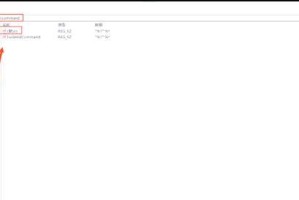随着Win7系统的稳定性和广泛应用,许多人希望在自己的联想电脑上安装这个经典的操作系统。本文将为大家提供一份简单易懂的联想电脑U盘安装Win7系统教程,帮助大家轻松实现安装。
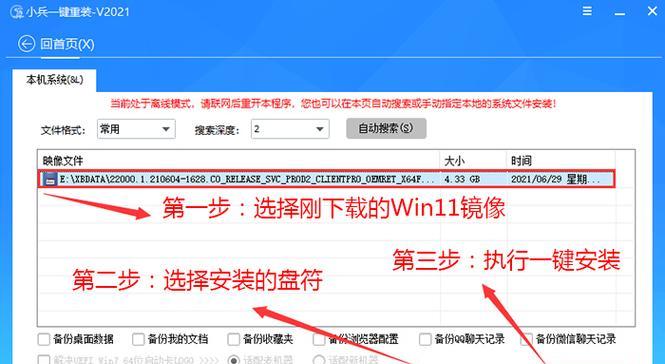
一:准备工作
在开始安装Win7系统之前,我们需要做一些准备工作。确保你有一个容量足够大的U盘(至少16GB);备份你重要的文件和数据;下载Win7系统镜像文件,并将其保存到一个可访问的位置。
二:制作启动盘
将U盘插想电脑的USB接口,并打开电脑。打开一个浏览器窗口,在搜索引擎中搜索“Win7U盘制作工具”,找到一个可信赖的制作工具并下载安装。运行该工具,按照提示选择U盘和Win7系统镜像文件,开始制作启动盘。

三:BIOS设置
重新启动联想电脑,并在开机时按下相应的按键(一般是F2、F8或者Delete键)进入BIOS设置界面。在其中找到“Boot”选项,并将U盘设置为第一启动设备。保存设置并退出BIOS。
四:开始安装
重新启动联想电脑,系统会自动从U盘启动。进入Win7安装界面后,按照提示选择安装语言、时间和键盘布局等信息。点击“安装”按钮,系统将开始自动安装Win7系统。
五:磁盘分区
在安装过程中,系统会要求你选择磁盘分区。如果你之前没有进行过磁盘分区操作,可以选择“新建”选项创建一个新的分区。如果已经存在其他分区,可以选择对原有分区进行格式化和重建。
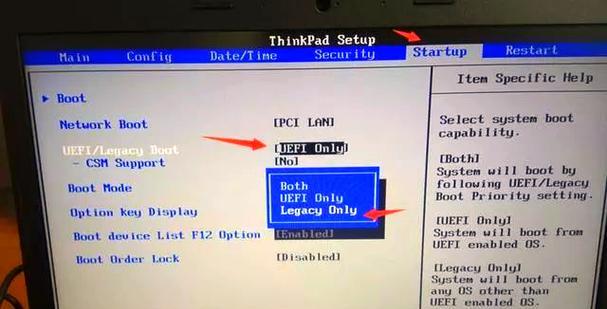
六:系统安装
选择好磁盘分区后,系统会自动进行文件的拷贝和安装工作。这个过程可能需要一些时间,请耐心等待。在安装过程中,系统可能会进行一次或多次的自动重启。
七:输入个人信息
当系统完成基本的文件安装后,会要求你输入个人信息,包括用户名、密码等。请根据自己的需求填写相应的信息,并确保密码的复杂性和安全性。
八:安装驱动程序
安装完成后,系统会自动进入桌面界面。此时,你需要安装联想电脑的驱动程序,以确保硬件正常工作。你可以从联想官方网站上下载并安装相应的驱动程序。
九:更新系统
打开“控制面板”,点击“WindowsUpdate”选项,系统会自动检测并下载最新的补丁和更新。请确保联网状态良好,以便顺利完成系统更新。
十:安装常用软件
Win7系统安装完成后,你可以根据自己的需求,安装一些常用的软件程序,如浏览器、办公软件等。记得选择正版软件,并注意安全性。
十一:设置个性化选项
进入“控制面板”,点击“个性化”选项,你可以自定义桌面背景、屏幕保护程序、声音和字体等。通过个性化设置,让你的联想电脑更符合自己的喜好。
十二:备份重要数据
在使用Win7系统过程中,及时备份重要的文件和数据是必要的。你可以使用U盘、移动硬盘或者云存储等方式,定期备份你的数据。
十三:加强系统安全
在Win7系统中,加强系统安全是非常重要的。你可以安装杀毒软件、防火墙等工具,保护你的联想电脑不受恶意程序的侵害。
十四:定期维护和更新
定期维护和更新系统可以提高电脑的性能和稳定性。你可以清理垃圾文件、优化硬盘、更新驱动程序等,确保系统始终处于最佳状态。
十五:
通过本文的教程,你已经成功地在联想电脑上安装了Win7系统。希望这个简单易懂的操作指南能够帮助到你,享受Win7带来的稳定和便利。记得随时备份重要数据并保持系统安全,愿你在新的操作系统下愉快地工作和娱乐。